- Bulanık fotoğraflar, hayatınızdaki önemli anları veya fotoğrafını çektiğiniz nadir manzaraları kesinlikle mahvedecektir.
- Bulanık fotoğrafları düzeltmek için çok sayıda premium seçenek içeren en iyi yazılımların kapsamlı bir listesini oluşturduk.
- Satın almadan önce denemek isterseniz, bu fotoğraf editörlerinden bazılarını bir deneme süresi için de kullanabilirsiniz.
- Resimlerinizde başka ayarlamalar yapmak isterseniz, aşağıdaki programların birçok başka kullanışlı özelliği vardır.

Creative Cloud, hayal gücünüzü hayata geçirmek için ihtiyacınız olan tek şey. Tüm Adobe uygulamalarını kullanın ve harika sonuçlar için bunları birleştirin. Creative Cloud'u kullanarak farklı biçimlerde oluşturabilir, düzenleyebilir ve oluşturabilirsiniz:
- Fotoğraflar
- Videolar
- şarkılar
- 3D modeller ve infografikler
- Diğer birçok sanat eseri
Tüm uygulamaları özel bir fiyata alın!
Resimlerinizi daha az bulanık hale getirmek için bir araç arıyorsanız, bu makalenin size yardımcı olacağından eminiz. Yaz tatilinizde çektiğiniz fotoğrafların çoğunun bulanık olduğunu fark etmenin ne kadar sinir bozucu olduğunu biliyoruz.
Bu sorunun birden çok nedeni olabilir: belki kamera titredi, belki mümkün olan en iyi ayarları seçmediniz ya da fotoğrafı çekerken nesne hareket ediyor olabilir.
İyi haber şu ki, bulanık resimleri düzeltmek için kullanabileceğiniz birçok araç var. Bulanık görüntüleri düzeltmek için kullanabileceğiniz en iyi araçlardan bazıları şunlardır:
Bulanık resimleri düzeltmek için hangi yazılımı kullanabilirim?

Photoshop, bulanık görüntüleri düzeltmek için de kullanabileceğiniz çok karmaşık bir görüntü düzenleme aracıdır. Ancak, bu aracı daha önce kullanmadıysanız, bu listeden başka bir aracı kullanmanızı öneririz.
Photoshop, orta ve ileri düzey kullanıcılar için uygundur. Ancak yine de bulanık resimleri düzeltmek için Photoshop kullanmak istiyorsanız, izlenecek adımların neler olduğunu öğrenmek için aşağıdaki kılavuza göz atabilirsiniz.
Photoshop kullanarak bulanık fotoğraflar nasıl düzeltilir:
- şuraya git Filtre Menü.
- Tıkla Keskinleştir seçenek.
- seçin Sarsıntı Azaltma filtresi.
- Filtre otomatik olarak görüntüyü analiz etmeye başlayacaktır.
- Ekranda, tarama işlemi tamamlanana kadar orada kalacak bir ilerleme çubuğu göreceksiniz.
- Bulanıklaştırma sorunu otomatik olarak düzeltildikten sonra Photoshop, geliştirilmiş fotoğrafı görüntüler.
İşte bulanıklık sorunlarının giderildiği bir resim örneği.

Oradan daha da ileri götürebilir ve bulanıklık izlerini değiştirebilir, görüntüyü odakta yeniden konumlandırabilir ve benzeri işlemleri yapabilirsiniz.
Bu filtreyi, düşük ışıklı ortamlardan kaynaklanan bulanıklık sorunlarını ve yay şeklindeki ve dönme hareketi dahil her türlü istenmeyen kamera hareketini azaltmak için kullanabilirsiniz.
Photoshop hiç şüphesiz fotoğraf düzenleme için en iyi araçtır, bu nedenle bulanık fotoğrafları düzeltmeniz veya başka düzenlemeler yapmanız gerekiyorsa mükemmeldir.

Adobe Photoshop
Adobe Photoshop, dünyanın en çok kullanılan fotoğraf düzenleyicisidir ve bu nedenle bulanık görüntüleri düzeltmek için mükemmel bir seçimdir.

inPixio Photo Studio Pro 11, hem profesyoneller hem de amatörler, fotoğraf düzenleme severler için en iyi araçlardan biridir. Yazılım, birçok özellik dahil olmak üzere çok işlevlidir.
inPixio'nun çok sayıda görüntü özelleştirme seçeneğiyle basit bir görüntüyü bir sanat eserine dönüştürebilirsiniz. Birkaç tıklamayla fotoğraflarınızdaki arka planları ve nesneleri yükseltin veya tamamen kaldırın.
inPixio Photo Studio kullanarak bulanık fotoğraflar nasıl düzeltilir?profesyonel 11:
- inPixio'yu indirin ve yükleyin.
- Fotoğraf düzenleyiciyi açın.
- Düzenlemek için bir fotoğraf seçin.
- şuraya git Etkileri sekmesine tıklayın ve Yaratıcı Bulanıklıkaraç.
- arasından seçim yapın Doğrusal, Radyal veya Özel Bulanıklaştırma.
- Bulanıklığı ekledikten sonra ayarları yapın.
- Ardından sonucu kontrol edin.

Fotoğraf Stüdyosu Pro 11
inPixio'nun çok çeşitli premium özellikleriyle fotoğraflarınızı istediğiniz gibi değiştirin!

Yine başka bir ürün listemize giriyor, ancak bu, Photoshop'un küçük kardeşi olarak kabul edilebilir, çünkü ondan çok daha az araca sahiptir, ancak küçük ölçekli fotoğraf düzenleme için çok uygundur, bu da onu harika kılar. yeni başlayanlar.
Resimleri netleştiren bir uygulama arıyorsanız Adobe Lightroom tam da ihtiyacınız olan şey olabilir.
Bulanık fotoğrafları netleştirmek için Adobe Lightroom'u nasıl kullanacağınız aşağıda açıklanmıştır:
- Adobe Lightroom'u indirin ve yükleyin.
- Fotoğrafı Adobe Lightroom'da açın.
- Tıkla Geliştirmek modül.
- Aç Detay Paneli.
- Fotoğrafın keskinleştirme ayarlarını yapın.
- Keskinleştirme değişikliklerini daha iyi ayarlamak için fotoğrafı gerçek zamanlı olarak önizleyin.

Adobe Lightroom
Adobe Lightroom, bulanık görüntüleri hızla düzenlemenize ve düzeltmenize olanak tanıyan güçlü bir görüntü düzenleme yazılımıdır.

Movavi Photo Editor, bulanık resimleri netleştirmek için harika bir araçtır. Bu araç, her seçeneğin ne yaptığını hızlı bir şekilde anlamanıza olanak tanıyan sezgisel bir kullanıcı arayüzüne sahiptir.
Movavi Photo Editor ayrıca efektler ve filtreler eklemenize, kırpmanıza, resimleri çevirmenize veya görüntü arka planlarını değiştirve nesneleri kaldırın.
Movavi Photo Editor'ı nasıl kullanacağınız aşağıda açıklanmıştır:
- Yazılımı indirin ücretsiz.
- Bulanık fotoğrafı aracın çalışma alanına ekleyin.
- Resmi düzenlemeye başlayın:
- Aç Ayarla sekmesini ve hareket ettirin keskinlik bulanıklığı düzeltene kadar kaydırıcıyı
- Diğer fotoğraf düzeltme seçeneklerini de kullanabilirsiniz: örneğin, Kontrast ve Parlaklık kaydırıcısı resimlerinizi daha da geliştirmek için.
- Sonuçtan memnun kaldığınızda fotoğrafı kaydedin.

Movavi Fotoğraf Editörü
Bu fotoğraf düzenleme aracı, bulanık yamalar da dahil olmak üzere fotoğraflarınızın çeşitli özelliklerini ayarlamak için harikadır.

Corel'den PaintShop Pro, resimleri için basit ayarlamalar yapmak isteyenler için başlangıç seviyesinde harika bir resim düzenleyicidir.
Yazılımın kullanımı basittir ve bulanık fotoğrafları düzeltmek istiyorsanız harika bir seçimdir.
Bulanık fotoğrafları temizlemek için PaintShop Pro'yu şu şekilde kullanabilirsiniz:
- PaintShop Pro'yu indirin ve yükleyin.
- Hedeflenen görüntüyü PaintShop Pro ile açın ve Keskinliği Azaltma Maskesi.
- Fırçanın yarıçapını ayarlayın.
- Fırçayı ayarla güç.
- Ayarla Kırpma.
- Fırçayı bulanık alanın üzerine getirin ve işiniz bitti.

PaintShop Profesyonel
Bulanık görüntüleri kolaylıkla düzeltebilecek basit bir görüntü düzenleyiciye ihtiyacınız varsa, PaintShop Pro sizin için doğru seçim olabilir.

ACDSee Photo Editor, fotoğrafları PC'nizde çok fazla çaba harcamadan profesyonelce düzenlemek için profesyonel düzeyde bir çözümdür.
Bu sayede, her küçük görsel parametreyi ayarlayabilmeniz için tam bir fotoğraf kontrolü elde edeceksiniz.
Ayrıca RAW işleme desteğine sahiptir, böylece kamera aktarımı ile düzenleme arasındaki süreyi kısaltarak RAW dosyalarını doğrudan kameranızdan içe aktarabilirsiniz.
ACDSee Photo Editor, resimlerinizi netleştiren kullanımı basit bir uygulamadır, bu yüzden kesinlikle kontrol etmeye değer.
ACDSee Photo Editor 11'i kullanarak fotoğrafların bulanıklığını şu şekilde kaldırabilirsiniz:
- ACDSee Photo Editor 11'i indirin ve yükleyin.
- Hedeflenen görüntüyü ACDSee Photo Editor 11 ile açın ve Selection Tool'u seçin.
- Menü çubuğundan, Ayarlamalar'a ve ardından Keskinleştir'e tıklayın ve tekrar Keskinleştir'i seçin.

ACDSee Fotoğraf Editörü
Çok bulanık fotoğrafları netleştirmek için yardıma ihtiyacınız varsa, ACDSee Photo Editor ihtiyacınız olan şeydir.

Topaz SharpenAI bulanıklığı tersine çevirebilen ve görüntü ayrıntılarını keskinleştirebilen bir araçtır. Kullanılamayan bir görüntüyü net, iyi bir görüntüyü daha iyi hale getirmek veya harika bir görüntüye ekstra avantaj sağlamak için bu aracı kullanabilirsiniz.
Burada ana bu aracın özellikleri:
- Bir görüntüye renk ve ayrıntı geri yükleme yeteneği
- İnce ayrıntı geliştirme için mikro kontrast araçları
- Bilinmeyen / karmaşık bulanıklık türleri için tahmin bulanıklaştırma aracı
- Dört tür bulanıklığı hedefler: genel, odak dışı, düz hareket ve bilinmeyen
- İşlem sonrası iş akışınızın herhangi bir bölümüne kolayca entegre olur
⇒ Topaz SharpenAI'yi edinin

Unshake, yalnızca Windows için kullanılabilen gerçekten yüksek kaliteli ve ücretsiz bir yazılımdır. Bulanık fotoğrafları düzeltmenize başarıyla yardımcı olacaktır. Program çoğunlukla ABD, Macaristan ve Sırbistan'da kullanılmaktadır.
Bir Windows PC'de, Unshake'i bir klasöre açmanız ve ardından aynı klasörden “Launch” adlı programı çalıştırmanız gerekir.
Üstteki iki açılır kutuda bulabileceğiniz ayarlarla oynayabilirsiniz.
Ürünü kullanmadan önce Instructions.html adlı dosyayı okumanız önerilir.
Şuna bir göz atın en etkileyici özellikler aşağıdaki bu yazılımda paketlenmiştir:
- Program, resimlerin bulanıklığını gidermeye yönelik çoğu uygulamanın genellikle yaptığından daha az depolama alanı kaplar
- Unshake, resimlerin bulanıklığını gidermek için en iyi evrişim yazılımlarından biridir.
- Program özel kullanım için ücretsizdir
- Bu programdan en iyi şekilde yararlanmak için, hangi parametre ayarlarının en iyi sonuçları verdiğini belirleyebilmek için bazı deneme yanılma testleri yapmanız gerekecektir.
- Çoğu zaman sonuçlar, diğer uygulamalar tarafından kullanılan basit keskinleştirme filtrelerini kullanmaktan çok daha iyi olacaktır.
⇒ Sarsıntıdan Kurtulun
Umarız bu liste size en uygun seçeneği bulmanıza yardımcı olmuştur. Bulanık görüntüleri düzeltmek için başka araçlar kullandıysanız, aşağıdaki yorum bölümünde bize deneyiminiz hakkında daha fazla bilgi verebilirsiniz.
Sıkça Sorulan Sorular
Grenli fotoğrafların birkaç temel nedeni vardır. Bunu okuyarak onlar hakkında her şeyi öğrenebilirsiniz. fotoğraf düzenleme yazılımı hakkında kapsamlı makale.
Özel yazılım çözümlerinin yardımıyla bulanık fotoğrafları kolayca düzeltebilirsiniz. Bu konuda daha fazla bilgi edinin Adobe Photoshop'a adanmış hızlı makale ve özellikleri.
Bu birçok faktöre bağlıdır. Bu konuda onlar hakkında her şeyi okuyun bulanık fotoğrafları düzeltmek için en iyi yazılım hakkında güzel rehber bugün piyasada.
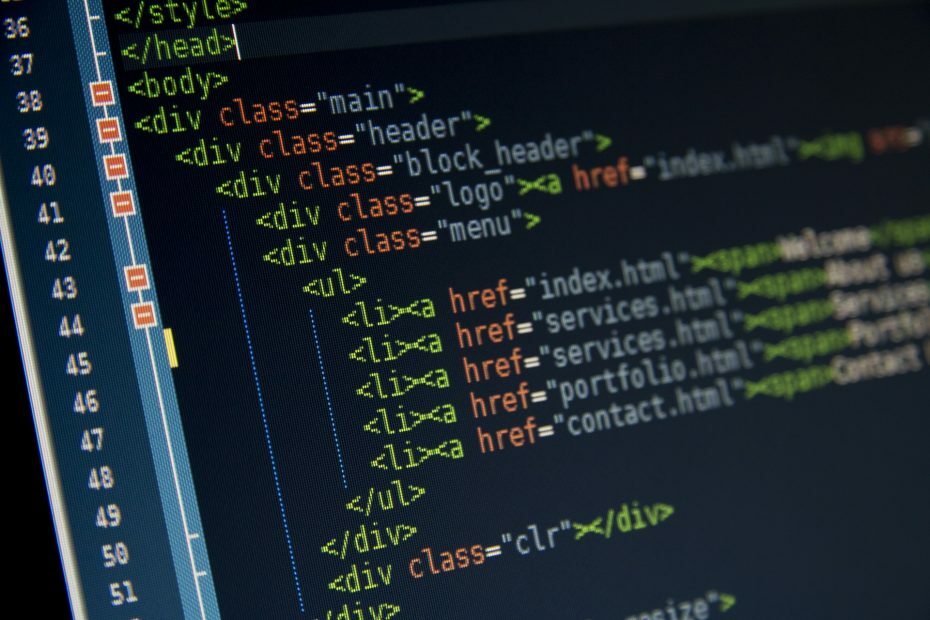
![Fotoğrafları tablolara dönüştürmek için en iyi 5 yazılım [Windows ve Mac]](/f/994a708b0cb29233dd85941b96a445df.jpg?width=300&height=460)
![Bulanık resimleri düzeltmek için en iyi 5 araç [Fotoğraf netleştirme]](/f/77edb9382a45c3a8cba1817b1fb95d27.jpg?width=300&height=460)